Specialiųjų simbolių įterpimas į Word 2010
Kartais gali prireikti įterpti neįprastą simbolį į Word 2010 dokumentą. Perskaitykite, kaip lengvai tai padaryti su mūsų patarimais ir simbolių sąrašu.
„Word 2007“ stilių srityje rodoma išsami informacija apie kiekvieną dokumente naudojamą stilių. Stilių sritį galite atidaryti apatiniame dešiniajame stilių galerijos kampe spustelėję mygtuką Daugiau.
Stilių taikote iš Stilių srities taip pat, kaip tai darote iš Stilių galerijos:
Norėdami pritaikyti pastraipos stilius, užveskite žymeklį pastraipoje arba pažymėkite visą pastraipą arba daugiau nei vienos pastraipos dalis ir spustelėkite norimą taikyti stilių.
Norėdami pritaikyti simbolių stilius, pažymėkite tekstą ir spustelėkite norimą taikyti stilių.

Stilių sritis nustatyta taip, kad būtų rodoma kuo daugiau stilių. Jei padarysite jį pakankamai platų, jis netgi parodys du ar daugiau stilių stulpelių. Tai reiškia, kad stilių pavadinimai rodomi tuo pačiu šriftu, kuris naudojamas etiketėms ant juostelės. Jei norėtumėte, kad stiliai būtų suformatuoti, kad peržiūrėtumėte, kaip jie formatuoja tekstą, Stilių srities apačioje galite pasirinkti parinktį Rodyti peržiūrą.
Stilių srities dešinėje pusėje esančios piktogramos nurodo kiekvieno stiliaus tipą: simbolis („a“ simbolis), pastraipa (stulpelis arba pastraipos ženklas) arba susieta (su „a“ ir „papildoma“).
Užvedus pelės žymeklį virš stiliaus, rodomas stiliaus formatavimo aprašymas. Dešiniuoju pelės mygtuku spustelėjus stilių rodomas meniu, kuriame yra parinktis pasirinkti visą tekstą naudojant tą stilių.
Naudodami Stilių srities apačioje esančią nuorodą Parinktys, galite valdyti, kurie stiliai rodomi Stilių srityje ir kaip rūšiuojami stiliai ir Stilių srityje, ir Stilių galerijoje. Spustelėjus nuorodą Parinktys, pasirodo dialogo langas Stiliaus srities parinktys.
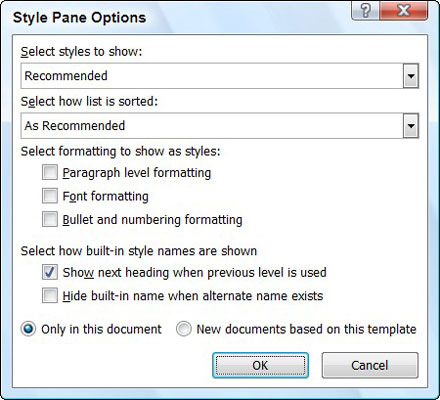
Kartais gali prireikti įterpti neįprastą simbolį į Word 2010 dokumentą. Perskaitykite, kaip lengvai tai padaryti su mūsų patarimais ir simbolių sąrašu.
„Excel 2010“ naudoja septynias logines funkcijas – IR, FALSE, IF, IFERROR, NOT, OR ir TRUE. Sužinokite, kaip naudoti šias funkcijas efektyviai.
Sužinokite, kaip paslėpti ir atskleisti stulpelius bei eilutes programoje „Excel 2016“. Šis patarimas padės sutaupyti laiko ir organizuoti savo darbalapius.
Išsamus vadovas, kaip apskaičiuoti slankiuosius vidurkius „Excel“ programoje, skirtas duomenų analizei ir orų prognozėms.
Sužinokite, kaip efektyviai nukopijuoti formules Excel 2016 programoje naudojant automatinio pildymo funkciją, kad pagreitintumėte darbo eigą.
Galite pabrėžti pasirinktus langelius „Excel 2010“ darbalapyje pakeisdami užpildymo spalvą arba pritaikydami ląstelėms šabloną ar gradiento efektą.
Dirbdami su laiko kortelėmis ir planuodami programą „Excel“, dažnai pravartu lengvai nustatyti bet kokias datas, kurios patenka į savaitgalius. Šiame straipsnyje pateikiami žingsniai, kaip naudoti sąlyginį formatavimą.
Sužinokite, kaip sukurti diagramas „Word“, „Excel“ ir „PowerPoint“ programose „Office 365“. Daugiau informacijos rasite LuckyTemplates.com.
„Excel“ suvestinės lentelės leidžia kurti <strong>pasirinktinius skaičiavimus</strong>, įtraukiant daug pusiau standartinių skaičiavimų. Šiame straipsnyje pateiksiu detalius nurodymus, kaip efektyviai naudoti šią funkciją.
Nesvarbu, ar dievinate, ar nekenčiate Word gebėjimo išjuokti jūsų kalbos gebėjimus, jūs turite galutinį sprendimą. Yra daug nustatymų ir parinkčių, leidžiančių valdyti „Word“ rašybos ir gramatikos tikrinimo įrankius.





